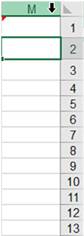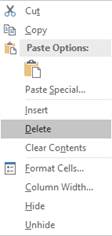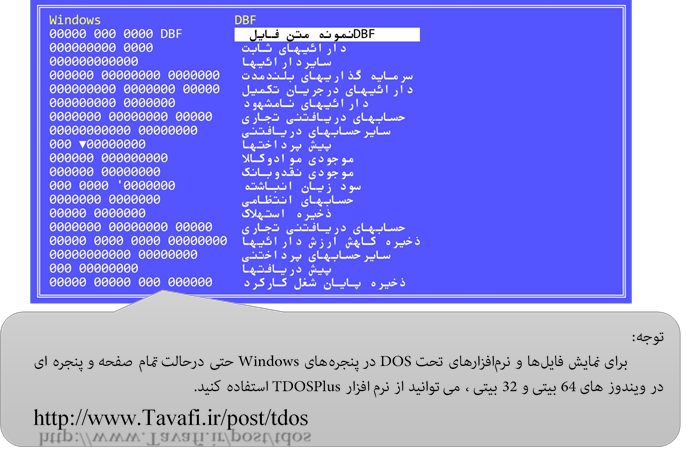برای مطالعه راهنما اینجا کلیک کنید.
فهرست
- راهنمای نرم افزار مبدل فایلهای اکسل، به فایلهای فاکس پرو DBF IV
- ورود اطلاعات از نرم افزارهای فارسی به Excel و سپس استخراج آنها را به فرمت DBF
- چگونه فایل DBF تحت DOS را در Excel به صورت خوانا مشاهده کنیم؟
- چگونه خروجی فایل Excel تحت Windows را در DBF تحت DOS به صورت خوانا مشاهده کنیم؟
- مشاهده فایل DBF در محیط DOS تحت ویندوز
- تغییر محتوای فیلدهای DBFدر محیط DOS تحت ویندوز
راهنمای نرم افزار مبدل فایلهای اکسل، به فایلهای فاکس پرو DBF IV:
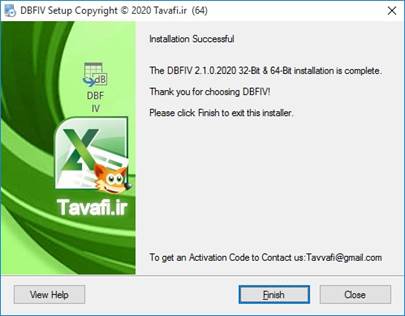
پس از دانلود فایل نصب نرم افزار که معمولا به فرمت فایل فشرده(zip) است و به نام DBFiv_setup.zip، دانلود میشود.
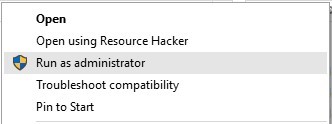
آنرا از حالت فشرده خارج کنید؛ سپس روی آیکن نصب نرم افزار راست کلیک کنید و گزینه Run as administrator
هنگام نصب نرم افزار فایل های زیر در رایانه شما قرار خواهند گرفت:
1. فایل نمونه Excel به نام DBFSample.xlsx، این فایل در دسکتاپ رایانه شما قرار خواهد گرفت.
2. فایل DBFSampl.DBF، با فرمت DBF و محتوای متنی تحت DOS، این فایل در مسیر \:C رایانه شما قرار خواهد گرفت.

اگر نرمافزار بدرستی نصب شده باشد، بالای نوار ابزار اکسل موسوم به Ribbonریبون، عنوان جدیدی با نام DBF IV خواهید دید.
در تصویر بالا این عنوان در انتهای سمت راست ریبونها نمایش داده شده است.
|
در زیر این عنوان آیکن |
|
را خواهید دید.
|

با راست کلیک روی این آیکن و انتخاب گزینهی Add to Quick Access Toolbar، می توانید این آیکن را نوار بالای Excel قرار دهید.
 این آیکن عملیات استخراج فایل های با فرمت Foxpro موسوم به DBF IV یا DBF4 را انجام می دهد.
این آیکن عملیات استخراج فایل های با فرمت Foxpro موسوم به DBF IV یا DBF4 را انجام می دهد.
با کلیک روی آیکن DBF IV ابتدا صفحه Sheet اکسل جاری مورد تحلیل واقع می شود. و چنانچه اشکالی در فهم موارد وجود داشته باشد از طریق قرار دادن کامنتی(Comment) در سرستون یا سر ردیف به اطلاع شما خواهد رسید.

توضیح برخی از پیام های خطای مهم نرم افزار DBF IV:

پیام Data have to start A1:
این پیام موقعی که صفحه اکسل خالی است، یا اولین ستون حاوی اطلاعات از ستون A1 شروع نشده صادر خواهد شد.
برای رفع این ایراد:
باید تمام ستونها و ردیفهای خالی قبل از اولین ستون حاوی اطلاعات موجود در صفحه جاری Sheet را Delete کنید، به نحوی که اطلاعات از ستون A1 شروع شود.
پیام There are hidden Columns :
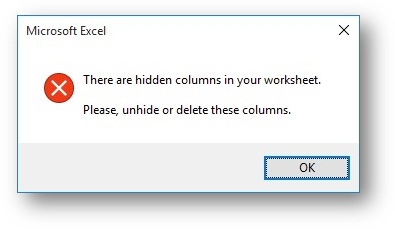
این پیام یکی از پیامهای مهمی است که توسط نرمافزار DBF IV، در اکسل صادر می شود؛ و معنی آن این است که احتمالا برخی از ستونها را مخفی Hide، کرده اید.
برای رفع این ایراد باید تمام ستونها و ردیفهای موجود در صفحه جاریSheet را از حالت مخفی خارج کنید، Unhide کنید.
پیام خطای Some field are incorrect :
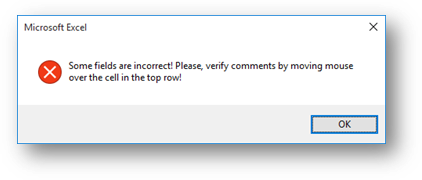
این پیام یکی از پیامهای مهمی است که توسط نرمافزار DBF IV، در اکسل صادر می شود؛ و معنی آن این است که احتمالا برخی از ستونها فاقد اطلاعات هستند ولی آنها را حذف نکرده اید.
در این حالت ستون هایی که دارای اجزای نادرست هستند دارای یک Comment خواهند شد؛ وجود کامنت را از مثلثِ بسیار ریزِ قرمز رنگی که در گوشه سمتِ چپِ بالایِ ردیفِ نخستِ ستونِ دارایِ ایراد، بوجود می آید می توان تشخیص داد.
اگر ماوس را بر روی سلول حاوی کامنت قرار دهید، متن کامنت نمایش داده خواهد شد.
در این کامنت نوشته شده است: فیلد خالی! نام فیلد را وارد کنید.

برای رفع این ایراد:
باید محتوای تمام ستون ها و ردیف های دارای ایراد در صفحه جاری
Sheet را Delete کنید، و یا نامی لاتین برای ستون حاوی اطلاعات، در ردیف اول تایپ کنید.
برای اینکار:
ابتدا ماوس را بر روی عنوان ستون ببرید. شکل اشاره گر ماوس به صورت فلش سیاه رنگی رو به پایین نمایش داده می شود.
|
|
در ادامه، روی عنوان ستون راست کلیک کنید. |
|
سپس از منوی باز شده گزینه Delete را انتخاب کنید. |
از جمله دیگر عوامل بروز این خطا و پیام Some fields are incorrect:
عناوین ستون ها باید حروف لاتین باشد، چونکه برای نامگذاری فیلدها از عبارتهای ردیف اول هر ستون استفاده می شود.
همچنین نبــــاید، عبارتهای ردیف اول ستونها تکراری باشد، یعنی مثلا دو ستون با عنوان Name نباید داشته باشیم.
پس از بررسی درستی اطلاعات صفحه Sheet، عملیات تبدیل آغاز خواهد شد.
در بالای سلول اولین ردیف ستون هایی که ایراد دارند، راست کلیک کنید، و از منوی باز شده گزینه Delete را انتخاب کنید.
همچنین نبــــاید، عبارتهای ردیف اول ستونها تکراری باشد، یعنی مثلا دو ستون با عنوان Name نباید داشته باشیم.
پس از بررسی درستی اطلاعات صفحه Sheet، عملیات تبدیل آغاز خواهد شد.
تعیین نام فایل DBF خروجی:
ابتدا نام فایلی را برای ذخیره کردن فایل DBF تعیین کنید و روی دکمه Save کلیک کنید.
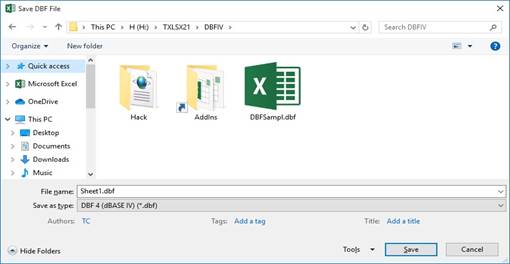
دو پیام نهایی برای ذخیره فایل:
در صورتی صادر می شود که فایلی قبلا با
نام انتخاب شده در مسیر انتخاب شده وجود داشته باشد.
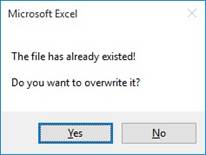
این پیام درخواست تائید رونویسی فایل است.
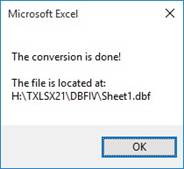
پیام نهایی صدور فایل DFB است.
بررسی ورود اطلاعات از نرم افزارهای فارسی به Excel و سپس استخراج آنها را به فرمت DBF :
اساسا تبدیل فایل Excel به DBF خود کاری است که باید توسط افزونه نرم افزاری DBF انجام شود.
اما معمولا وقتی اینکار ار انجام میدهیم که اطلاعاتی از Excel را بخواهیم به Foxpro وارد کنیم.
اکنون در ادامه این راهنما می خواهیم نحوه ورود اطلاعات از نرم افزارهای فارسی به Excel و سپس استخراج آنها را به فرمت DBF مورد بررسی قرار دهیم.
این امکان به صورت زیر قابل بررسی است:

که در ادامه به توضیح آنها خواهیم پرداخت، شما ممکن است تنها یکی از این جریانات را دنبال کنید.
توضیح جریان ها تبدیل اطلاعات(شما ممکن است تنها یکی از این جریان ها را دنبال کنید):
جریان 1:ورود اطلاعات از فایل اطلاعات فاکس پرو Foxpro تحت DOS در قالب DBF به نرم افزار EXCEL
جریان 2: ورود اطلاعات از فایل اطلاعات فاکسپرو Foxpro تحت Windows در قالب DBF به نرم افزار EXCEL
جریان 3: ادامه استفاده از اطلاعات وارد شده در نرم افزار EXCEL، و ذخیره این اطلاعات به فرمت XLSX یا XLS.
جریان های 2 و 3 اگرچه وجود دارند ولی معمولا کسی با این جریان ها مشکلی ندارد.
فایل DBF با نرم افزار EXCEL باز می شود و اطلاعات وارد شده به راحتی توسط کاربر مورد استفاده قرار می گیرد.
جریان های 1 و 4 و 5 معمولا با مشکل روبرو هستند.
جریان 1 در ادامه توضیح داده خواهد شد.
جریان 4، توسط نرم افزار DBF IV قابل پیگیری و اجر است.
جریان 5، نیز ترکیبی از جریان 1 و جریان 4 است که در ادامه توضیح خواهیم داد.
چگونه فایل DBF تحت DOS را در Excel به صورت خوانا مشاهده کنیم؟
- ابتدا فایل DBF مورد نظرتان را توسط Excel باز کنید، برای اینکار می توانید از گزنیه Open از منوی File استفاده کنید.
- در این حالت فونتهای محتوای فایل DBF باز شده را ناخوانا خواهید دید.
- برای خوانا دیده شدن محتوای این فایل در اکسل نیاز به نرم افزار TXLSX دارید.
- این نرم افزار را از آدرس زیر دانلود کنید:
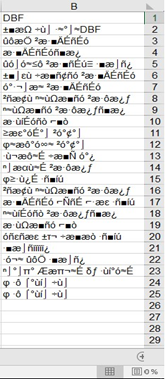

با تبدیل این متن به متون خوانا فایل DBF به راحتی در دسترس قرار خواهد گرفت، و می توانید از محتوای آن استفاده کنید.

چگونه خروجی فایل Excel تحتWindows را در DBF نرم افزار Foxpro تحت DOS به صورت خوانا مشاهده کنیم؟
جریان 5:
- ابتدا فایل DBF یا XLS یا XLSX مورد نظرتان را توسط Excel باز کنید، برای اینکار می توانید از گزنیه Open از منوی File استفاده کنید.
- در این حالت فونتهای محتوای فایل DBF باز شده را خوانا خواهید دید، اما با استفاده از نرم افزار DBFIV و خروج فایل به فرمت DBF تحت DOS فایل در محیط DOS ناخوانا رئیت خواهد شد.

- همانطور که در تصویر دیده می شود ستون سمت چپ در DOS ناخوانا است.
اگر عملیات تبدیل انجام شود، اطلاعات شبیه به ستون راست در نرم افزار تحت DOS قابل روئیت خواهد شد.
- تصویر زیر تصویر ستونهای تبدیل شده برای مشاهده در DOS است.
- ستون B دقیقا دارای محتوای ستون A بوده است، و پس از تبدیل توسط نرم افزار TXLSX به صورت ستون B درآمده.
- ستون B که دارای عنوان DBF است پس از استخراج به فرمت DBF افزونه نرم افزاری DBFIV به صورت تصویر آبی بالاتر دیده می شود.
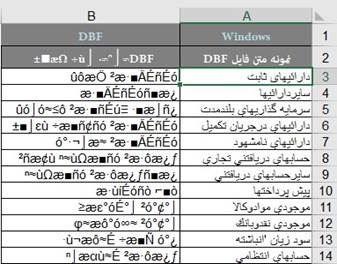
برای تولید محتوایی که پس از تبدیل به فرمت DFB بتوان آنرا در نرم افزارهای تحت DOS بدرستی مشاهده کرد، هنگام استفاده از نرم افزار TXLSX و در پنجره تعیین نوع تبدیل گزینه آخر یعنی Windows to DBF DOS Iransystem ، در ادامه با نرم افزار DBFIV فایل تبدیل شده را به DBF تبدیل کردن و آنرا با نرم افزار TDOSPLus در DOS بررسی می کنیم.
هنگام استفاده از نرم افزار TXLSX و در پنجره تعیین نوع تبدیل گزینه آخر یعنی Windows to DBF DOS-Iransystem ، در ادامه با نرم افزار DBFIV فایل تبدیل شده را به DBF تبدیل کردن و آنرا با نرم افزار TDOSPLus در DOS بررسی می کنیم.
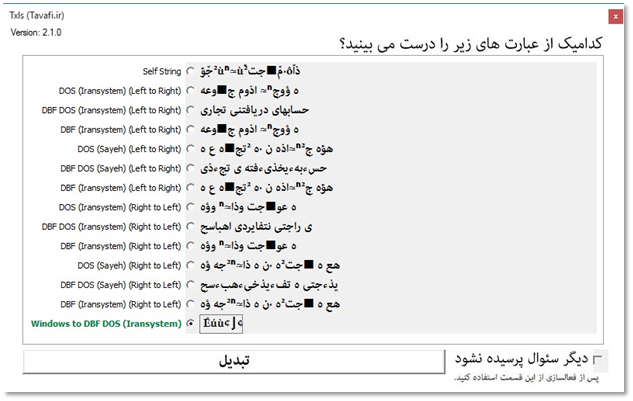
چگونگی مشاهده فایل DBF در محیط DOS تحت ویندوز
اینکار با نرم افزار Navigator Dos موسوم به DN کاملا و به راحتی قابل انجام است.
کافیست این نرم افزار را از اینجا دانلود کنید، در درایو :C رایانه خود آنرا باز کنید، به نحوی که شاخه \C:\DN بوجود آید.
http://dosfarsi.blog.ir/post/dn .
TDOSPlus را اجرا کنید سپس فایل اجراییDN در محیط CMD اجرا کنید:


قرار گرفتن در فولدر حاوی فایل DBF مورد نظر توسط نرم افزار DN
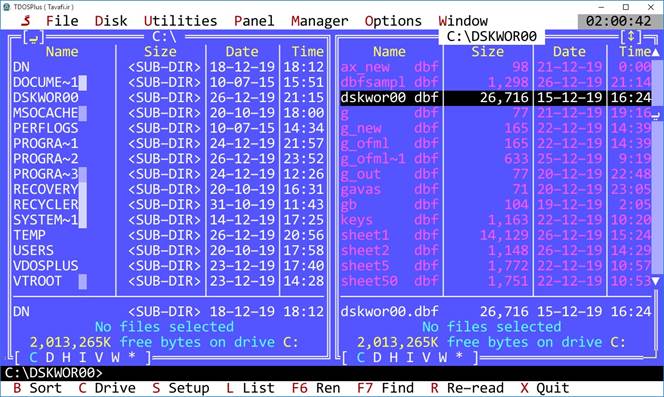
زدن کلید F3 در نرم افزار DN

در این حالت می توانید با کلیدهای جهتی به سمت راست و چپ و بالا و پایین حرکت کنید
و حتی اگر خواسته باشید می توانید اطلاعات فایل DBF را تغییر دهید.
چگونگی تغییر محتوای فیلدهای DBFدر محیط DOS تحت ویندوز
ابتدا با کلیدهای جهتی بالا، پایین، راست، و چپ روی فیلدی که می خواهید آنرا تغییر دهید قرار بگیرید، سپس کلید F4 را بزنید.
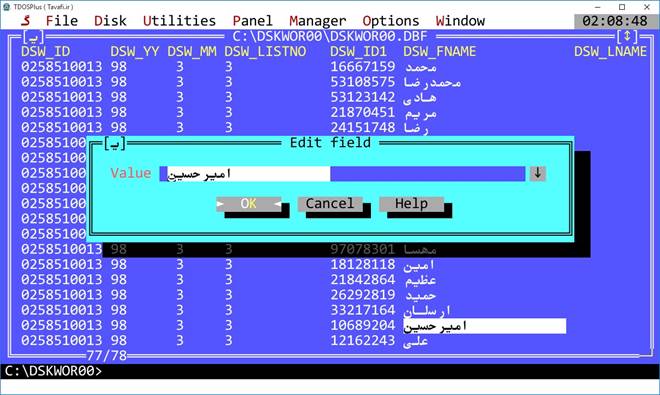
در کادر باز شده می توانید محتوای جدید را تایپ کنید.
نرم افزار Saher را از اینجا دانلود کنید:
http://dosfarsi.blog.ir/post/saher
در درایو :C رایانه خود آنرا باز کنید، به نحوی که شاخه \C:\SAHER بوجود آید.
به پنجره CMD نرم افزار TDOSPlus وارد شوید.
اجرای نرم افزار SAHER در محیط TDOSPlus ،CMD

اجرای نرم افزار DN

در فولدر حاوی فایل DBF مورد نظر توسط نرم افزار DN قرار بگیرید، فایل DBF مورد نظر را انتخاب کنید.
روی فایل کلید F3 را بزنید.
با کلیدهای جهتی به سمت راست و چپ و بالا و پایین حرکت کنید.
روی فیلدی که می خواهید آنرا تغییر دهید قرار بگیرید، سپس کلید F4 را بزنید.

در کادر باز شده می توانید محتوای جدید را تایپ کنید.
ابتدا کلید Scroll Lock صفحه کلید را بزنید، تا فارسی نویسی فعال شود.
برای برگشت به حالت لاتین نویسی کلید ScrollLock را بزنید تا چراغش خاموش شود.